Hoe u uw eigen achtergrondafbeeldingen kunt toevoegen aan uw Gmail-account
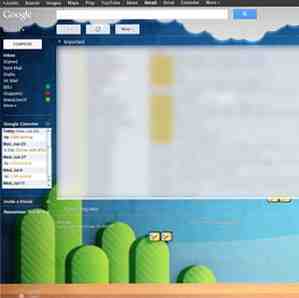
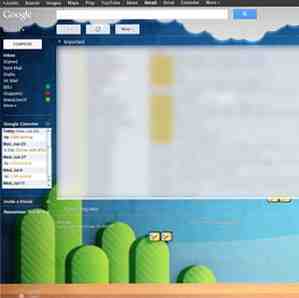 Het is eindelijk mogelijk - je kunt nu elke afbeelding instellen als achtergrond in Gmail. Met twee nieuwe thema's hebt u volledige controle over het beeld erachter, zodat u uw eigen foto kunt gebruiken of uw eigen foto kunt kiezen uit een brede selectie.
Het is eindelijk mogelijk - je kunt nu elke afbeelding instellen als achtergrond in Gmail. Met twee nieuwe thema's hebt u volledige controle over het beeld erachter, zodat u uw eigen foto kunt gebruiken of uw eigen foto kunt kiezen uit een brede selectie.
Gmail gelanceerd in 2004. Langdurige Google-geeks herinneren zich ongetwijfeld waar ze waren toen ze eindelijk een uitnodiging kregen voor de toenmalige exclusieve service. Het aanbieden van een complete opslagruimte van 1 GB voor Hotmail's 2 tot 4 MB, Gmail was nogal een groot probleem. Minder waarschijnlijk herinneren wanneer Gmail toegevoegd “thema's” naar zijn e-mailservice, die in 2008 was. Welnu, er zijn aangepaste thema's in Gmail.
Is dit de belangrijkste interface-wijziging die Google ooit heeft doorgevoerd? Natuurlijk niet. Dat was een dwaze vraag om te stellen. Het is echter wel prettig om Gmail-thema's aan te passen met je eigen foto's, hoewel dat niet essentieel is. Als je van het personaliseren van dingen houdt, raad ik je aan dit nu te bekijken.
Aangepaste thema's gebruiken
Open Gmail om aan de slag te gaan. Klik op het tandwiel in de rechterbovenhoek, klik “Thema's” en scrol totdat je deze optie ziet:

plukken “Licht” of “Donker“; het maakt nu niet uit. Wanneer je dat doet, kun je je foto kiezen:

Je hebt een paar opties - Uitgelicht foto's, uw foto's uit Picasa, foto's van uw telefoon (ervan uitgaande dat u de Google+ app gebruikt), foto's uploadt of een URL toevoegt. Zoek een foto die je leuk vindt.
Uploaden is eenvoudig vanwege een interface met slepen en neerzetten:

Nadat je je afbeelding hebt gekozen, speel je met de instellingen om te achterhalen of de “Licht” of “Donker” thema werkt beter voor jou.
Er zijn een paar voorbehouden:
- Je kunt Gmail niet instellen om automatisch je eigen afbeeldingen, diapresentatiestijl, te roteren. Hopelijk komt dit eraan.
- Je kunt de afbeelding niet aanpassen om beter te passen aan het einde van Gmail; je moet dat eerder doen, als je denkt dat dat nodig is.
- Verticale afbeeldingen zullen er waarschijnlijk raar uitzien, tenzij u hoofdzakelijk een verticale monitor gebruikt.
- Sommige mensen hebben deze functie nog niet. Wacht gewoon: iedereen krijgt het uiteindelijk.
Een paar voorbeelden
Het eerste dat ik deed, was natuurlijk dit proberen met een van mijn favoriete achtergronden. Ik was niet teleurgesteld over hoe het eruit zag:

Toen probeerde ik het met een foto die mijn vrouw Kathy nam tijdens een recente vakantie. Ik hou van hoe het ook bleek:

Die structuur bevindt zich in het Hovenweep National Monument en dateert van 1500, ruim voordat Europeanen naar Amerika kwamen. De mensen die deze structuren bouwden, lieten hen achter en niemand weet precies waarom. Het zien van dit beeld herinnert me eraan dat technologie tijdelijk is en dat soms hele gemeenschappen achterblijven.
Daarom is maatwerk leuk - je kunt je eigen ideeën en herinneringen toevoegen aan iets dat anders onpersoonlijk is.
Heb je ideeën nodig? Deze video toont een verscheidenheid aan verschillende foto's achter de interface van Gmail. Bekijken:
Conclusie
Wat valt er te zeggen? Het is Gmail, met je favoriete foto's. Ik weet zeker dat sommige mensen dit zullen gebruiken om groteske, MySpace-achtige monsters te maken, maar dat is prima. Alleen zij moeten ernaar kijken.
Deel links naar speciale achtergronden of foto's die je maakt of vindt in de reacties hieronder. Ik kan niet de enige zijn die iets geweldigs zoekt om uit te proberen.


